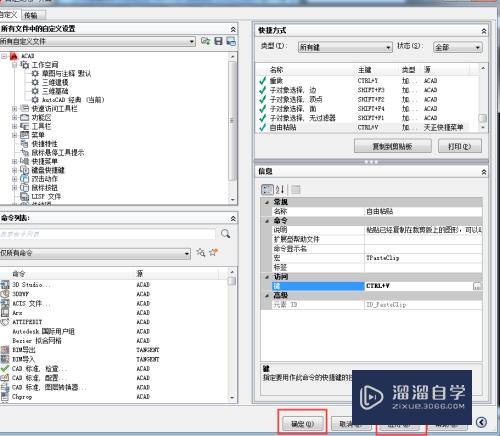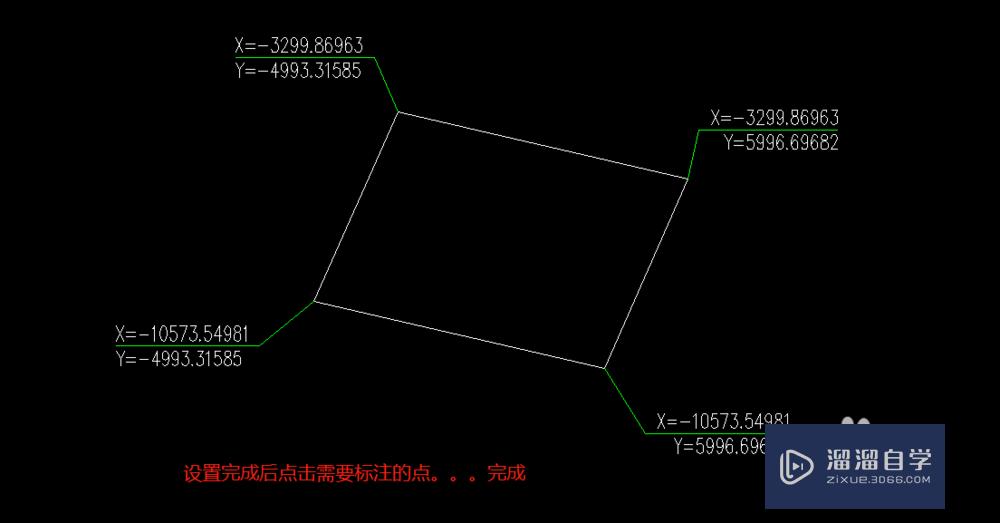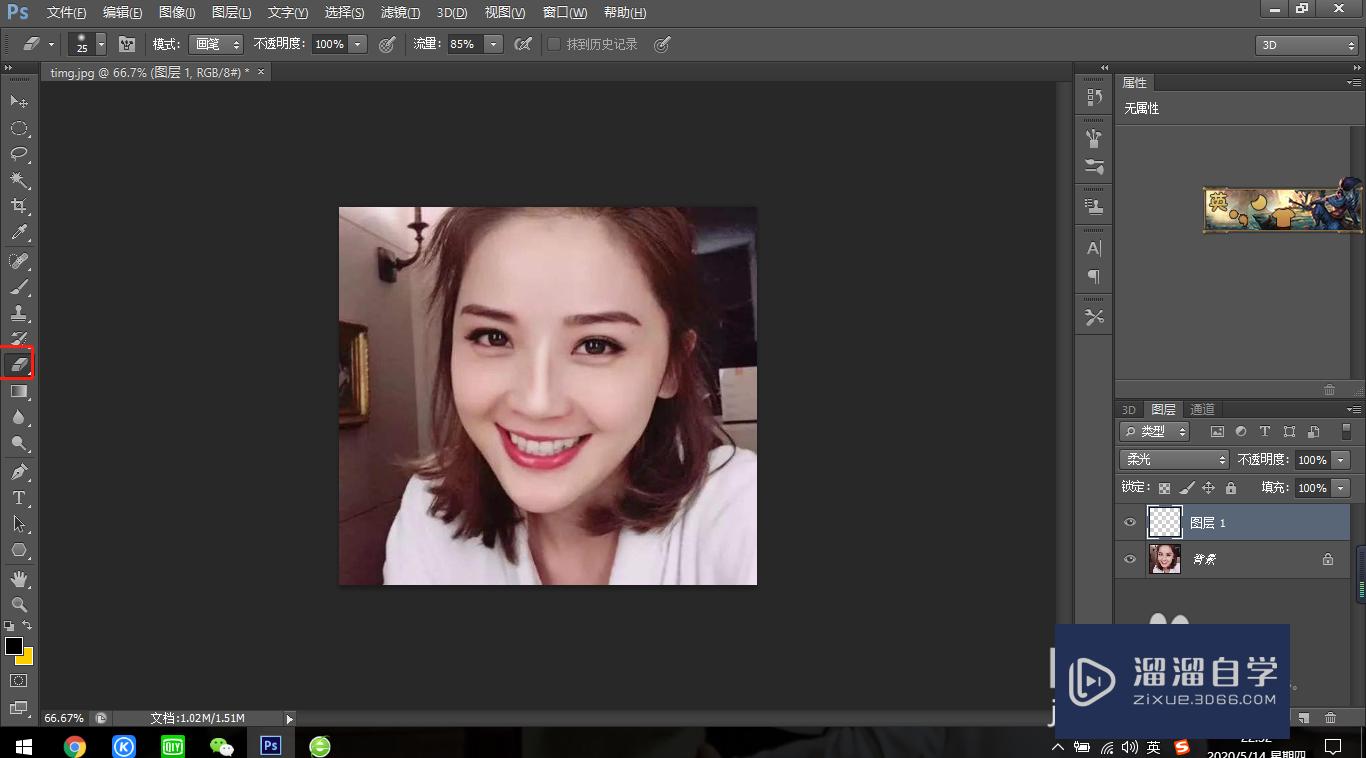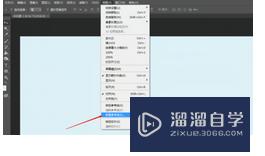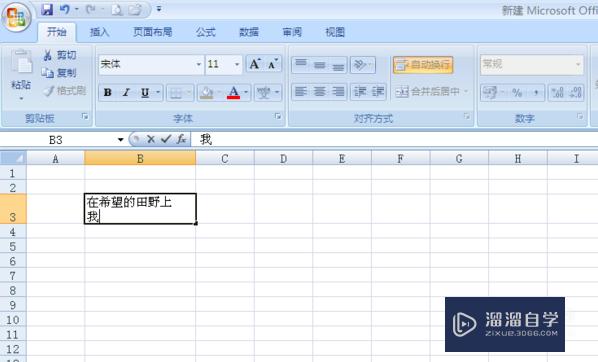怎么使用Axure中继器实现添加列序号自增(axure中继器添加增加序号)优质
Axure rp8是一个优秀的交互原型设计软件。作为小白一枚。相信很多人会和我一样对中继器的使用存在困扰。现在我就把自己的一点经验分享给大家。
想要更深入的了解“Axure RP”可以点击免费试听云渲染农场课程>>
工具/软件
硬件型号:华硕(ASUS)S500
系统版本:Windows7
所需软件:Axure RP
方法/步骤
第1步
新建一个rp文件。从元件库中拖入一个按钮。一个文本框。以及一个中继器

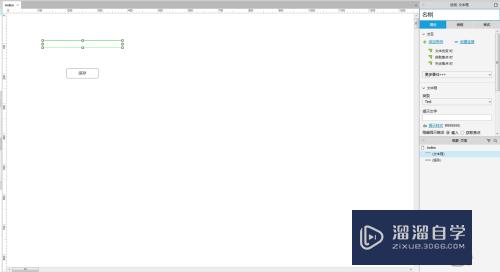
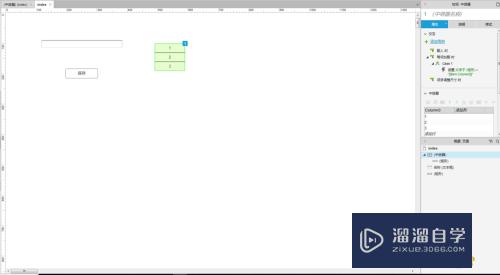
第2步
双击中继器。进入中继器编辑页面。添加一个单元格。用来显示文本框输入的名称
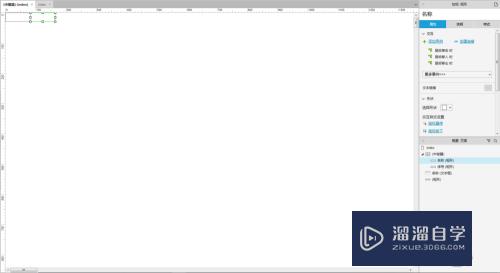
第3步
回到一开始的页面。删除中继器之前的行。再给中继器添加一列。取名name。用来显示文本框输入的名称
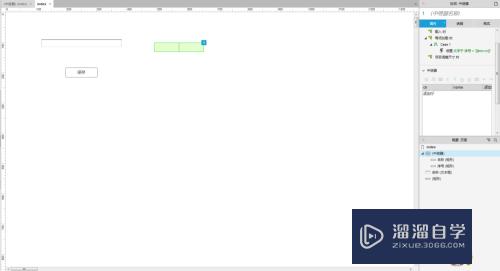
第4步
给中继器分别设置文字。其中序号绑定index属性

第5步
点击保存按钮。在鼠标单击事件中给中继器添加行

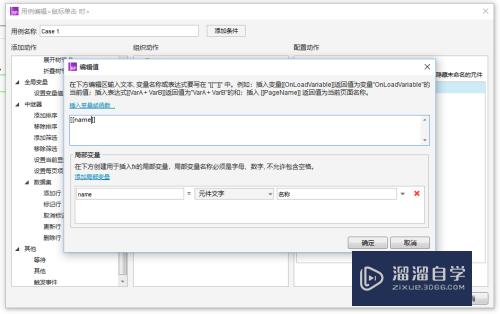
第6步
点击预览。查看交互效果
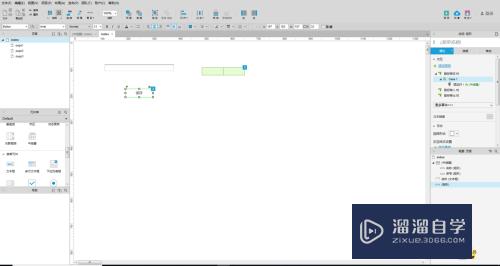
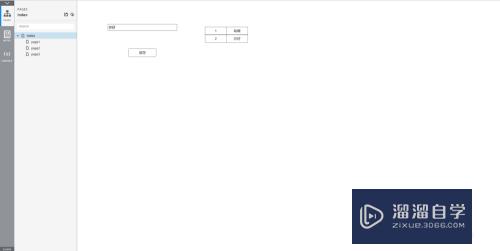
以上关于“怎么使用Axure中继器实现添加列序号自增(axure中继器添加增加序号)”的内容小渲今天就介绍到这里。希望这篇文章能够帮助到小伙伴们解决问题。如果觉得教程不详细的话。可以在本站搜索相关的教程学习哦!
更多精选教程文章推荐
以上是由资深渲染大师 小渲 整理编辑的,如果觉得对你有帮助,可以收藏或分享给身边的人
本文标题:怎么使用Axure中继器实现添加列序号自增(axure中继器添加增加序号)
本文地址:http://www.hszkedu.com/70152.html ,转载请注明来源:云渲染教程网
友情提示:本站内容均为网友发布,并不代表本站立场,如果本站的信息无意侵犯了您的版权,请联系我们及时处理,分享目的仅供大家学习与参考,不代表云渲染农场的立场!
本文地址:http://www.hszkedu.com/70152.html ,转载请注明来源:云渲染教程网
友情提示:本站内容均为网友发布,并不代表本站立场,如果本站的信息无意侵犯了您的版权,请联系我们及时处理,分享目的仅供大家学习与参考,不代表云渲染农场的立场!